Heim >häufiges Problem >So installieren und verwalten Sie Nachrichten-Apps auf iOS 15 und iPadOS 15
So installieren und verwalten Sie Nachrichten-Apps auf iOS 15 und iPadOS 15
- WBOYWBOYWBOYWBOYWBOYWBOYWBOYWBOYWBOYWBOYWBOYWBOYWBnach vorne
- 2023-05-09 15:13:081891Durchsuche
Mit der Nachrichten-App auf iOS 15 und iPadOS 15 können Sie mit anderen zusammenarbeiten, interessante Entdeckungen teilen, Spiele spielen und Ihre Chats mit Aufklebern dekorieren. Hier ist, was Sie wissen müssen, um mit der Verwendung zu beginnen.
Mit der Einführung von iOS 10 führte Apple 2016 Nachrichten-spezifische Apps ein. Seitdem wurden dem Messages App Store Tausende von Apps hinzugefügt, darunter Spiele, Aufkleber, Funktionen für die Zusammenarbeit, Zahlungs-Apps und mehr.
Der Einstieg in nachrichtenspezifische Apps ist einfach und auf dieser Website erfahren Sie, wie Sie Ihre Nachrichten-Apps hinzufügen, entfernen und verwalten.
So zeigen Sie vorhandene Messaging-Apps in der App-Schublade an
- Öffnen Sie Nachrichten
- Starten Sie eine neue Nachricht oder öffnen Sie eine bestehende Konversation
- Wischen Sie in der App-Schublade nach links oder rechts.
- Tippen Sie auf Ihre Apps, um sie zu verwenden
WICHTIGER HINWEIS: Die App-Schublade ist der horizontale Streifen mit Symbolen, der zwischen dem Nachrichteneingabefeld und der Bildschirmtastatur vorhanden ist. Wenn Sie es nicht sehen, tippen Sie auf das App-Symbol neben dem Texteingabefeld. Dadurch wird Ihr Vorhersagetext in Ihre App-Schublade verschoben.
Standardmäßig verfügen Sie über mindestens ein paar Apps. Sie haben den Nachrichten-App-Store, Fotos, Apple Pay, Memoji, Musik und mehr. Wenn Sie auf eine davon klicken, können Sie deren Messaging-spezifische Funktionen nutzen.
Möglicherweise haben Sie noch ein paar andere Apps – begleitende Messaging-Apps für Apps, die auf Ihrem iPhone, iPad oder iPod touch installiert sind. Beispielsweise verfügen die Apps von Duolingo, eBay und Realtor.com alle über eine begleitende Nachrichten-App, die Sie in Nachrichten verwenden können.
Sie können Nachrichten jedoch auch neue Apps hinzufügen. Dazu müssen Sie zum nachrichtenspezifischen App Store gehen, wo Sie die folgenden Schritte ausführen können.
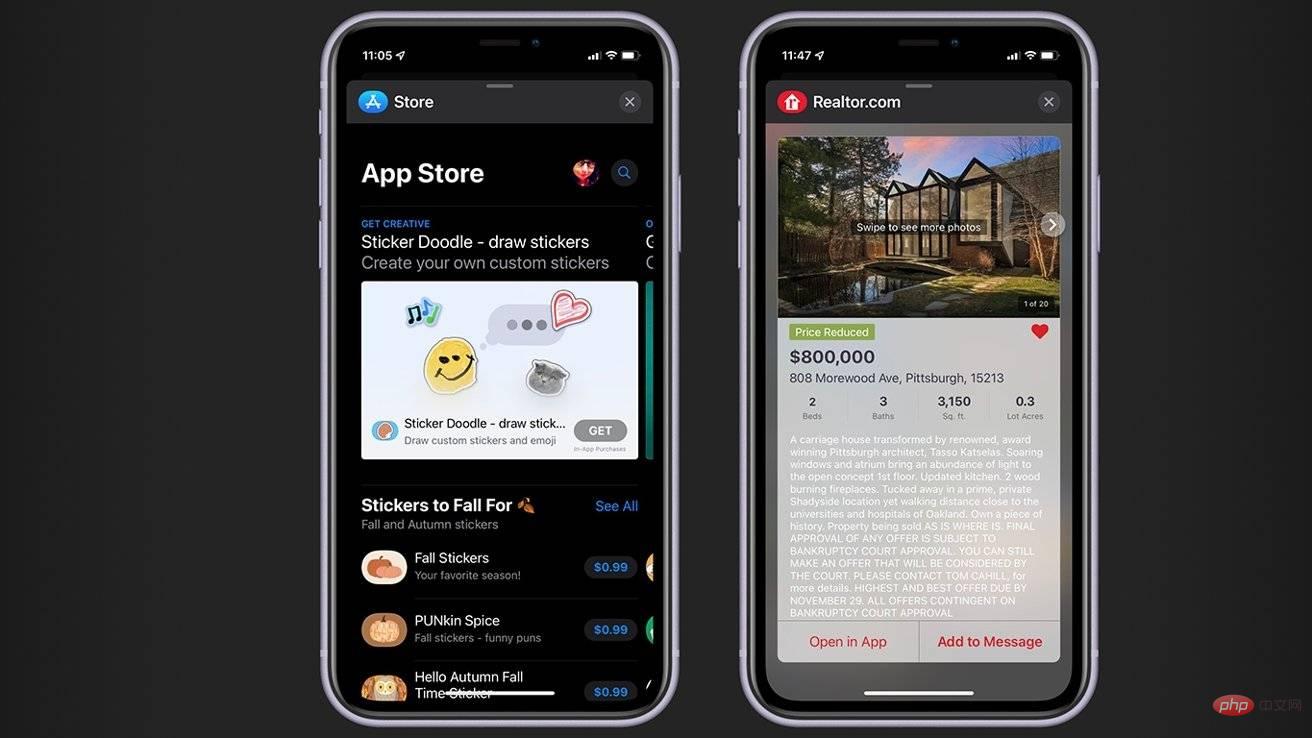
So laden Sie neue Apps für Nachrichten herunter
- Öffnen Sie Nachrichten
- Starten Sie eine neue Nachricht oder öffnen Sie eine vorhandene Konversation Apps verwenden möchten (z. B. Game Pigeon)
- Nach dem Herunterladen der App sollte sie automatisch in Ihrer Nachrichten-App-Schublade verfügbar sein. Wenn Sie eine App auf Ihrem iPhone behalten möchten, sie aber nicht in der App-Schublade benötigen, können Sie sie in wenigen Schritten deaktivieren.
- Tippen Sie auf die Umschalttaste, um Apps zu aktivieren oder zu deaktivieren.
So aktivieren oder deaktivieren Sie Apps in der Nachrichten-App.
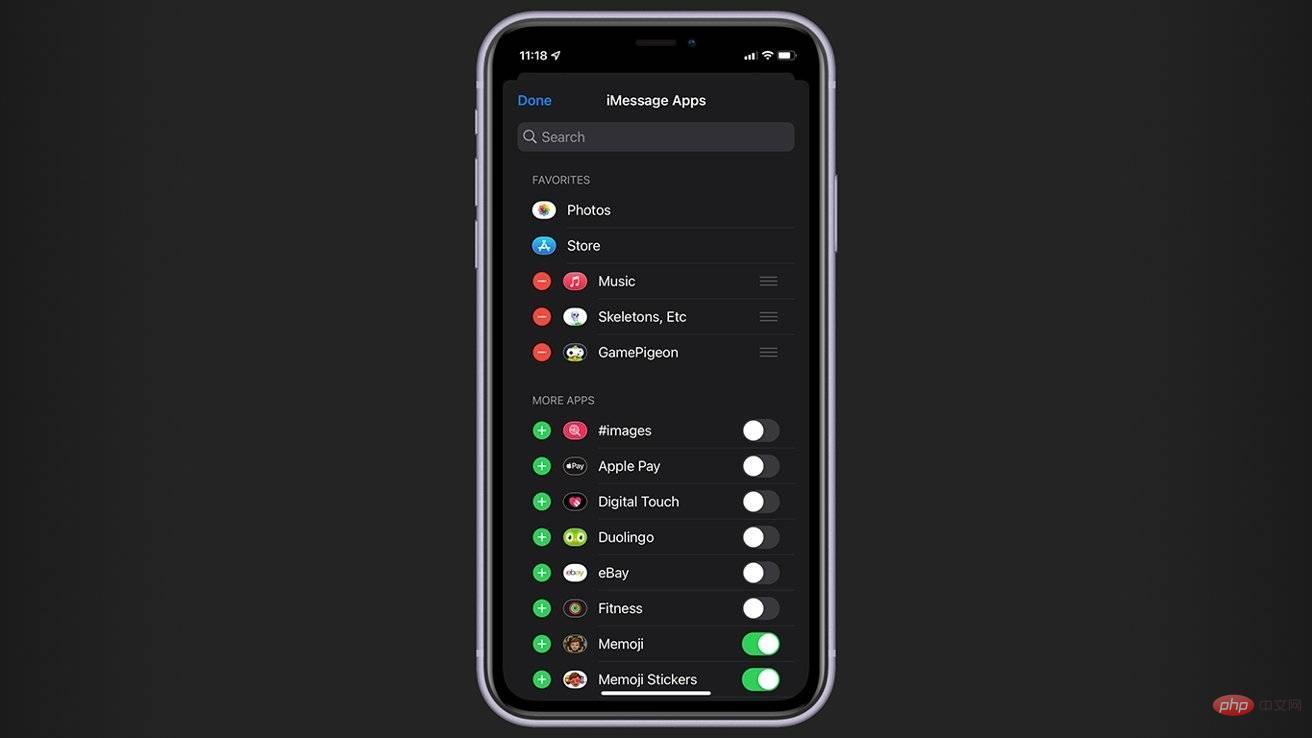 Öffnen Sie
Öffnen Sie Nachrichten.
Starten Sie eine neue Nachricht oder öffnen Sie eine vorhandene Konversation.- In der App-Schublade: Scrollen Sie nach rechts bis Sie die Schaltfläche ...
- sehen. Klicken Sie auf die Schaltfläche ...
- , um die App zu öffnen und zu schließen
- Sie können dies auch tun, indem Sie die Symbole + und -
- links daneben drücken der App-Name „Favorite“ und „Unfavorite Apps“
- Wenn Sie eine App zu Ihren Favoriten hinzufügen, wird sie an den Anfang der App-Schublade verschoben Wenn Sie feststellen, dass Sie einige Apps haben, die Sie nicht mehr benötigen, können Sie diese auch einfach löschen. So löschen Sie die Nachrichten-App.
- Ein einfaches Wischen, um Apps zu löschen, die Sie nicht mehr benötigen.
- So löschen Sie Messaging-spezifische Apps.
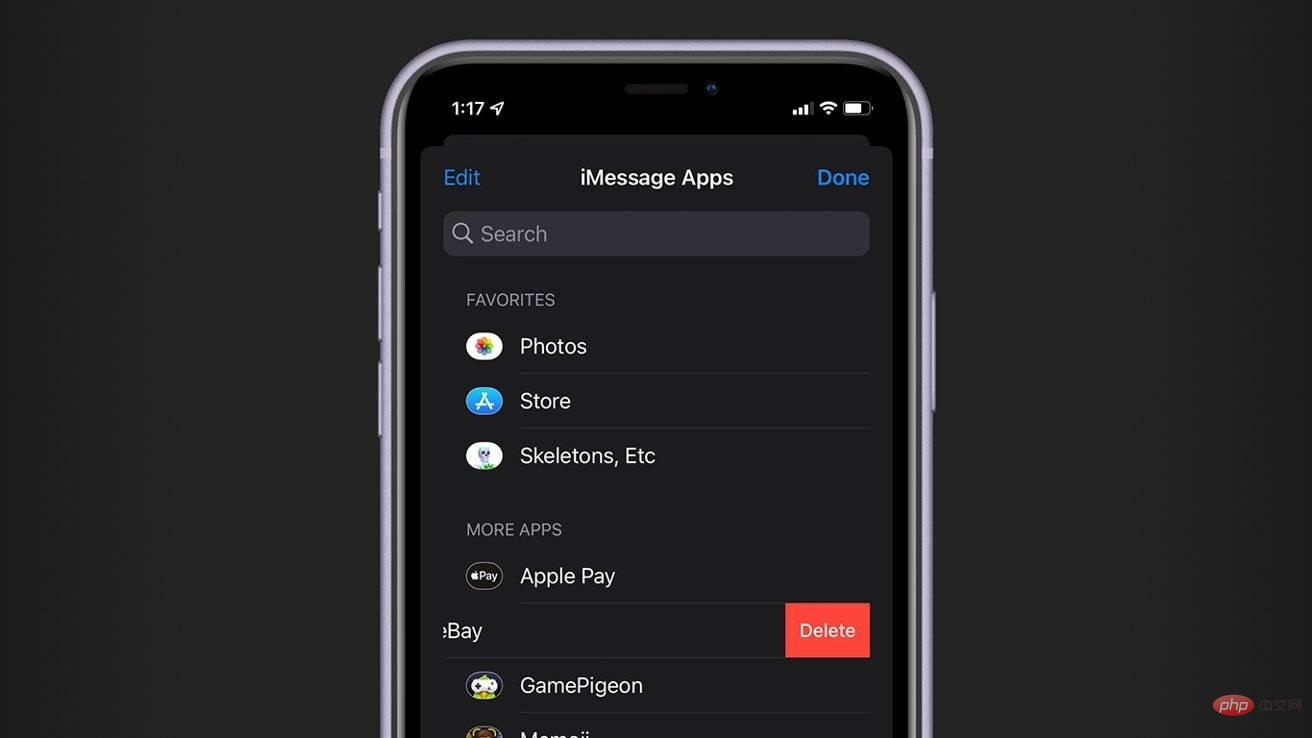 Öffnen Sie
Öffnen Sie Nachrichten.
Starten Sie eine neue Nachricht oder öffnen Sie eine vorhandene Konversation.- In der App-Schublade: Scrollen Sie nach rechts bis Sie sehen die Schaltfläche ...
- Tippen Sie auf die Schaltfläche ...
- Wischen Sie in der App nach links und tippen Sie auf Löschen
- HINWEIS: Bestimmte Erstanbieter-Apps wie Apple Pay können Sie nicht löschen , Musik- und Nachrichten-App-Store-Apps.
Das obige ist der detaillierte Inhalt vonSo installieren und verwalten Sie Nachrichten-Apps auf iOS 15 und iPadOS 15. Für weitere Informationen folgen Sie bitte anderen verwandten Artikeln auf der PHP chinesischen Website!

